una forma fácil de cambiar la resolución de pantalla de un teléfono inteligente Android
¿Aburrido de la resolución de su pantalla, que es solo HD 720p? ¿Quieres experimentar el uso de Android con resolución Full HD 1080p? Fácil. A continuación, le mostramos cómo cambiar fácilmente la resolución de pantalla de su Android.
Al comprar un nuevo teléfono inteligente, las especificaciones clave como una batería grande, una CPU confiable y una cámara de alta resolución son definitivamente una opción. Aparte de eso, para los jugadores o entusiastas del contenido multimedia en los teléfonos inteligentes, la resolución de la pantalla también es un factor determinante. Por supuesto que no quedará satisfecho si compra un smartphone con una pantalla de 5,5 pulgadas pero la resolución se limita a HD. Bueno, esta vez ApkVenue te lo dará una forma fácil de cambiar la resolución de pantalla de tu Android.
- Cómo cambiar el aspecto de Android So Old Nokia
- Cómo cambiar la animación de arranque en Android
- Cómo convertir Android en una regla multipropósito
¿Puedes cambiar la resolución de la pantalla de Android? En hardware de hecho no puedes, pero usando software específicamente, puede experimentar el uso de su teléfono inteligente Android en resolución Full HD 1080p aunque la resolución original sea solo HD 720p.
Cómo cambiar la resolución de la pantalla de Android
Al igual que en una PC que nos permite cambiar la resolución de la pantalla para obtener otra experiencia de uso, en Android también puedes hacerlo. Con la ayuda de la aplicación Cambio de pantalla, puede cambiar la resolución de pantalla de su teléfono inteligente Android libremente. No solo la resolución, incluso puede ajustar Overscan hasta su densidad de píxeles. ¿Quiero probar? Por favor descargar Screen Shift pasado.
Cómo usar Screen Shift
Screen Shift se puede utilizar en teléfonos inteligentes con sistemas operativos Android Gingerbread 2.3 y superior. Para poder usar Screen Shift en Android Jellybean 4.3 y superior, su Android debe estar en un estado raíz. Aquí hay un artículo sobre cómo verificar su Android ya raíz o no, y una colección de formas raíz Tu Android:
- Cómo saber si Android está rooteado o no
- Maneras fáciles de rootear todos los tipos de Android sin una PC
- Cómo rootear todos los tipos de Android con Towelroot
- Maneras fáciles de rootear Android Lollipop 5.1 sin una PC
Después de asegurarse de que su Android tenga acceso raíz y la aplicación Screen Shift está instalada en tu Android, por lo que los preparativos para cambiar la resolución de pantalla de tu Android están completos. Luego, simplemente comience a cambiar la resolución de la pantalla en su Android.
Abra la aplicación Screen Shift. Cuando aparece una solicitud de acceso raíz, autorizará el acceso. A continuación, se enfrentará a la pantalla. tutorial y advertencias. Si cree que no hay ningún problema, puede continuar.

A continuación, se le presentarán opciones para cambiar la resolución de pantalla de su Android. Puede ingresarlo manualmente para crear un nuevo perfil o usar un perfil existente.
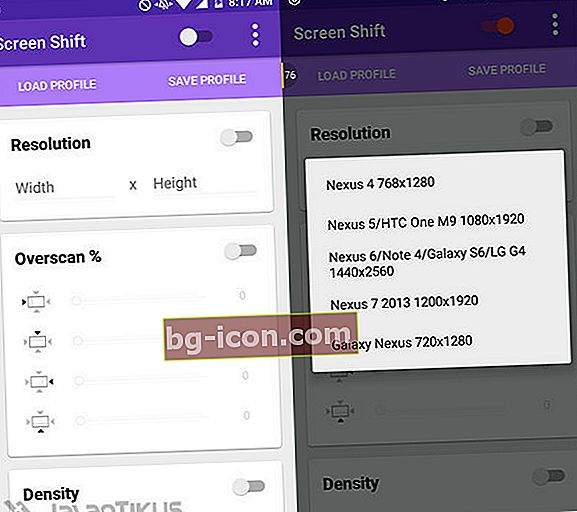
Para activar el efecto, no olvide activarlo palanca Cambio de pantalla. Hecho. Y ya puede experimentar la nueva resolución de pantalla en todas sus pantallas de Android. Si te aburres, apágalo palanca Cambio de pantalla, luego la resolución de la pantalla de tu Android volverá a defecto.
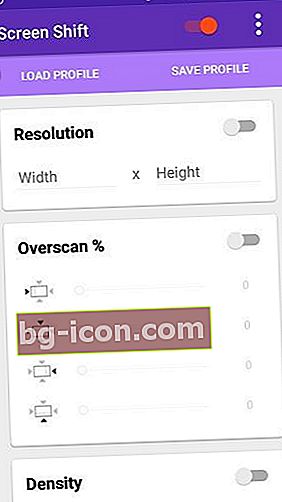
No olvide que Screen Shift se puede utilizar para proporcionar una experiencia de resolución de pantalla diferente en cada una de las diferentes aplicaciones. Por ejemplo, Path usa una resolución HD de 720p, mientras que los juegos usan una resolución Full HD de 1080p, mientras tanto pantalla de inicio usando resolución defecto. ¿Guay, verdad? Para que puedas sentir una nueva experiencia cada vez que uses la aplicación.
Para poder hacer que se ejecute específicamente en cada aplicación, debes activarlo en las opciones Perfiles por aplicación. Y tienes que dar Acceso de uso de esta aplicación.
Luego, puede cambiar la resolución de pantalla de cada aplicación instalada en su teléfono inteligente. Ah, sí, aquí solo puede elegir entre los perfiles disponibles, no puede ingresar manualmente.
Para poder sentir un efecto estable, se recomienda que la pantalla pantalla de inicio permanente defecto si desea activar la opción Perfil por aplicación. Porque si ha configurado la pantalla pantalla de inicio a un perfil, todas las aplicaciones seguirán la resolución pantalla de inicio.
Nota: Siempre que active Cambio de pantalla, no podrá recoger capturas de pantalla. Es por eso que ApkVenue no puede proporcionar capturas de pantalla cuando se ha cambiado la resolución de la pantalla.
¡Buena suerte!